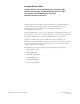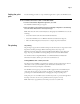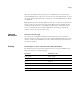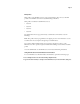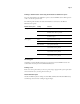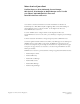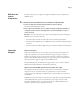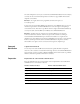User Manual
Page 9
Définition du
chemin
d’impression
Procédez comme suit pour configurer une application FreeFlow de façon à imprimer sur
l’EX Print Server.
POUR CONFIGURER UNE APPLICATION FREEFLOW DE FAÇON À IMPRIMER VIA L’EX PRINT SERVER
1 A partir de l’application FreeFlow Printer Registration, cliquez sur Ajouter.
L’Assistant Ajout d’imprimante s’affiche.
2 Entrez l’adresse IP de l’EX Print Server et cliquez sur Identify Configuration (Identifier la
configuration) afin de détecter automatiquement le modèle d’imprimante et le type de
serveur/contrôleur.
REMARQUE : Si le réseau ne parvient pas à détecter automatiquement la presse numérique et
l’EX Print Server, procédez comme suit :
• Sélectionnez Xerox iGen4 90/110 Press dans la liste des modèles d’imprimante.
• Sélectionnez Xerox EX Print Server 1.0 IPP dans la liste des contrôleurs d’impression/types
de serveur.
• Suivez les instructions de Printer Registration pour terminer l’installation de l’imprimante.
Impression
d’onglets
Impression d’onglets
L’impression d’intercalaires avec ou sans onglet est prise en charge. Les intercalaires avec
onglet sont compatibles avec les fonctions d’insertion de page et les pages d’exception.
Utilisés pour l’insertion de page, ils correspondent à la fonction d’insertion d’onglets des
Supports mixtes EX Print Server. Utilisés pour les pages d’exception, ils correspondent à la
fonction d’étendue de pages des Supports mixtes EX Print Server.
Pour plus d’informations sur l’utilisation des Supports mixtes, voir la section Command
WorkStation du manuel Utilitaires (documentation utilisateur).
Impression de fichiers RDO contenant des intercalaires avec onglet
Pour imprimer des tâches contenant des onglets, le fichier correctif Fiery 1-1301PH est
obligatoire. Pour que cette fonctionnalité soit opérationnelle, vous devez installer le
correctif, qui peut être téléchargé sur l’EX Print Server à partir de Mises à jour système ou
des WebTools.
L’EX Print Server prend en charge les intercalaires avec onglet dans les applications FreeFlow
comme Makeready. Pour que le texte s’imprime bien sur les onglets, envoyez la tâche
directement à l’EX Print Server sans la prévisualiser dans la Command WorkStation ni
modifier ses paramètres dans les propriétés de la tâche.